Как показать, что произойдет при перетаскивании выбранных элементов в проводнике
По умолчанию, когда вы перетаскиваете элемент в проводнике из одного места в другое, поведение не очень согласованное. Когда вы перетаскиваете мышью из одного места в другое в пределах одного тома (раздела), элемент перемещается. Если вы перетаскиваете мышью из одного места в другое на разных дисках, элемент по умолчанию копируется. В этой статье я хотел бы поделиться с вами простым советом о том, как достоверно узнать, какое действие произойдет при использовании перетаскивания выбранных элементов в проводнике.
Если при перетаскивании левой кнопкой мыши удерживать нажатой клавишу Ctrl, элемент всегда будет скопирован. Если вы удерживаете клавишу Shift, элемент всегда будет перемещаться. Если при перетаскивании удерживать нажатой клавишу Alt, Проводник создаст ярлык. Вы можете настроить это поведение с помощью Приложение Drag'n'Drop Editor.
Вместо щелчка левой кнопкой мыши и перетаскивания вы можете
щелкните правой кнопкой мыши и перетащите потому что, какое действие происходит, однозначно, если вы используете правый щелчок.В Windows есть функция отображения меню действий перетаскивания, начиная с Windows 95. Щелчок правой кнопкой мыши и перетаскивание открывает меню, в котором вы можете выбрать, что делать с перетаскиваемыми элементами. Если у вас установлено больше приложений, например Перигей, их глаголы также появятся в контекстном меню, если вы щелкнете правой кнопкой мыши и перетащите.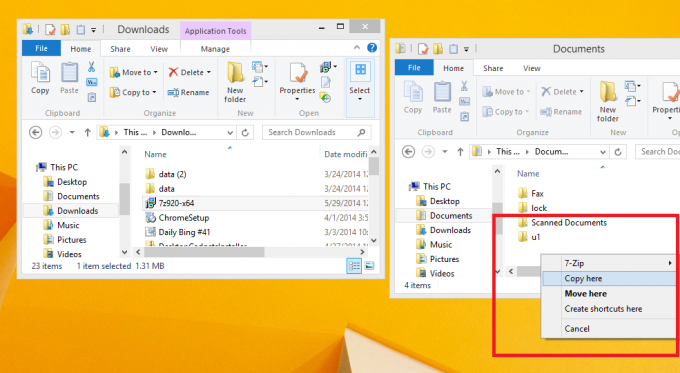
Вот и все. Эта функция мало используется и не очень популярна, потому что ее невозможно обнаружить. Что ж, теперь вы знаете.
